Cách tạo tạm thời cho Windows 8 tiết lộ mật khẩu bạn vừa gõ
Khi sử dụng Windows 8 , bạn gặp phải tất cả các loại tình huống mà bạn được yêu cầu nhập mật khẩu này hay mật khẩu khác. Và, như tất cả các hệ điều hành khác, Windows 8 che dấu các mật khẩu bạn nhập bằng dấu đầu dòng, để ai đó đứng gần đó không thể đọc được chúng. Một biện pháp phòng ngừa an ninh(security precaution) hữu ích . Tuy nhiên, nếu bạn muốn kiểm tra lại những gì bạn vừa nhập, để đảm bảo nó là chính xác thì sao. Làm thế nào để bạn tạm thời tiết lộ mật khẩu bạn vừa nhập, trước khi gửi nó?
Nếu chương trình hoặc tính năng(program or feature) yêu cầu mật khẩu đang sử dụng giao diện người dùng Hiện đại(Modern user interface) trong Windows 8 , một dấu hiệu đặc biệt sẽ hiển thị ngay khi bạn bắt đầu nhập. Nó giống như một con mắt và nó hiển thị ở khắp mọi nơi: khi bạn nhập mật khẩu của mạng không dây(wireless network) bạn muốn kết nối, khi bạn nhập mật khẩu hoặc mã PIN(password or PIN) để đăng nhập vào Windows 8 , bạn thay đổi mật khẩu trong cài đặt PC, v.v. Nhưng không. sẽ không hiển thị trừ khi bạn bắt đầu nhập.
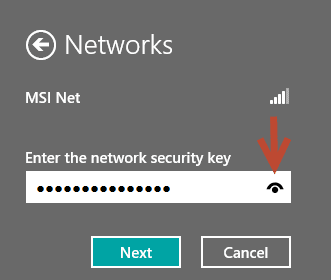
Nhấp(Click) hoặc nhấn vào biểu tượng con mắt(eye symbol) và mật khẩu sẽ được hiển thị miễn là bạn vẫn nhấn.

Khi bạn ngừng nhấn nó, Windows 8 sẽ hiển thị lại các dấu đầu dòng, thay vì các ký tự bạn vừa giới thiệu.
Rõ ràng, thủ thuật này hoạt động trên tất cả các phiên bản Windows 8 và tất cả các loại thiết bị, từ máy tính bảng đến hybrid, đến PC bình thường.
Nếu bạn đang tìm kiếm các mẹo hữu ích khác về Windows 8 , đừng ngần ngại xem các đề xuất của chúng tôi bên dưới.
Related posts
Giới thiệu Windows 8 & Windows 8.1: 6 cách truy cập màn hình bắt đầu
Giới thiệu Windows 8 & 8.1: Cách chuyển đổi giữa các tùy chọn đăng nhập
Cách tùy chỉnh khu vực thông báo trong Windows 7 và Windows 8
Cách định cấu hình các ứng dụng Windows 8 bên trong mà bạn thực hiện tìm kiếm
7 cách để tắt hoặc khởi động lại máy tính hoặc thiết bị chạy Windows 8 và Windows 8.1
6 cách để hiển thị Windows 10 Desktop: Tất cả những gì bạn cần biết
Cách sử dụng Search bằng Windows 11
Cách tự động đăng nhập mà không cần mật khẩu vào Windows (sử dụng Netplwiz)
Làm cách nào để đăng nhập vào Windows 10 với PIN? Làm thế nào để thay đổi đăng nhập PIN?
Làm thế nào để sử dụng Windows 10 của Action Center thông báo
Cách thêm hoặc xóa các thư mục Windows 10 Start Menu
Tải Phím tắt trên Màn hình xuống Màn hình Bắt đầu của Windows 8
Cách truy cập và khôi phục menu chuột phải cũ trong Windows 11
Cách sử dụng và tùy chỉnh cài đặt Windows 11 Quick
Tải xuống biểu trưng Windows 8 và các biểu tượng Windows 8 khác
Làm thế nào để tạo ra một liên kết đến một tập tin, thư mục, hoặc thư viện trên máy tính của bạn
Làm thế nào để bắt đầu Microsoft Edge trong Windows 10 (12 cách)
Hướng dẫn Tùy chỉnh Windows 8 cho Người dùng PC Truyền thống
17 cách để Control Panel mở trong Windows 11 và Windows 10
Cách ẩn tất cả các ứng dụng và tạo một cột Start Menu
